Cách tạo tài khoản Apple ID US | Nhanh Chóng | Miễn Phí – Kiến Thức Cho Người lao Động Việt Nam
Hiện nay một số app chưa hỗ trợ tải từ Icloud của Việt Nam nên HappyStore-USA xin chia sẻ bài viết hướng dẫn lập tài khoản ID Apple US để khách hàng có thể dễ dàng các sản phẩm cao cấp từ nước ngoài như Dyson, Irobot.
Tài khoản ID Apple là gì?
ID Apple loại tài khoản trong hệ sinh thái Apple. Người dùng cần có một tài khoản ID Apple để có thể tải: App Store, iTunes, iCloud, iBooks,…
Các dữ liệu của tài khoản ID Apple sẽ đồng bộ cho các thiết bị iPhone, iPad, MacBook đăng nhập tài khoản Icloud đó,… Ví dụ bạn đã từng mua một ứng dụng tại App Store cho iPhone thì lịch sử tải sẽ được sao lưu lại, khi bạn đăng nhập ID Apple vào macbook thì ứng dụng đó sẽ được tải lên macbook và bạn không cần phải mua tiếp.
Các dịch vụ cần sử dụng Apple ID US:
– App Store: Kho Game, App chưa hỗ trợ người dùng Việt Nam như: Dyson Link, Irobot Home
– iTunes: Dịch vụ nghe và Tải nhạc nước ngoài.
– Books: Dịch vụ thuê và đọc sách tài liệu nước ngoài.
Cách tạo tài khoản Apple ID US miễn phí
Chẳng hạn như ứng dụng Dyson Link, mặc dù Dyson khá được ưa chuộng ở Việt Nam nhưng ứng dụng quản lý thiết bị đồ gia dụng Dyson này không hỗ trợ khu vực Việt Nam. Để tải về và sử dụng Dyson Link bạn cần một tài khoản Apple ID US (Mỹ) để tìm kiếm và tải được về.
Trong ngành công nghiệp robot hút bụi lau nhà tự động, Irobot là thương hiệu đứng đầu thế giới về lĩnh vực này, tuy nhiên ứng dụng Irobot Home cũng không hỗ trợ khu vực country Việt Nam. HappyStore-USA gửi 8 bước cơ bản để lập ID Apple Mỹ:
Bước 1: Các bạn truy cập vào trang appleid.apple.com. Sau đó chọn Create Your Apple ID.
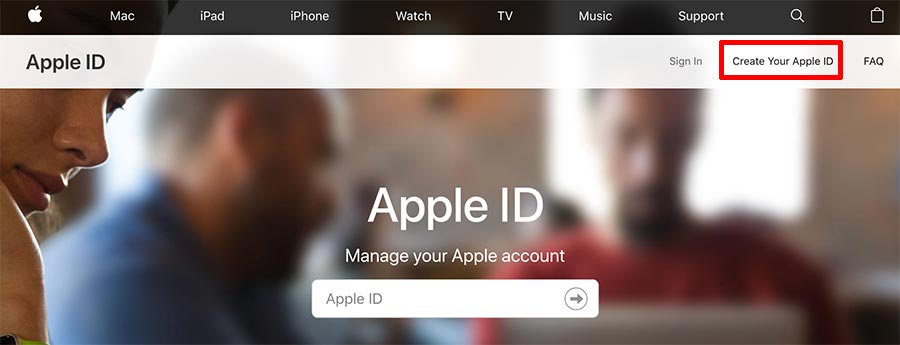
Bước 2: Điền đầy đủ thông tin của bạn và nhớ chọn COUNTRY là United States.
Lưu ý: Đừng quên câu hỏi bảo mật và hãy lưu lại nó vì khá quan trọng đó.
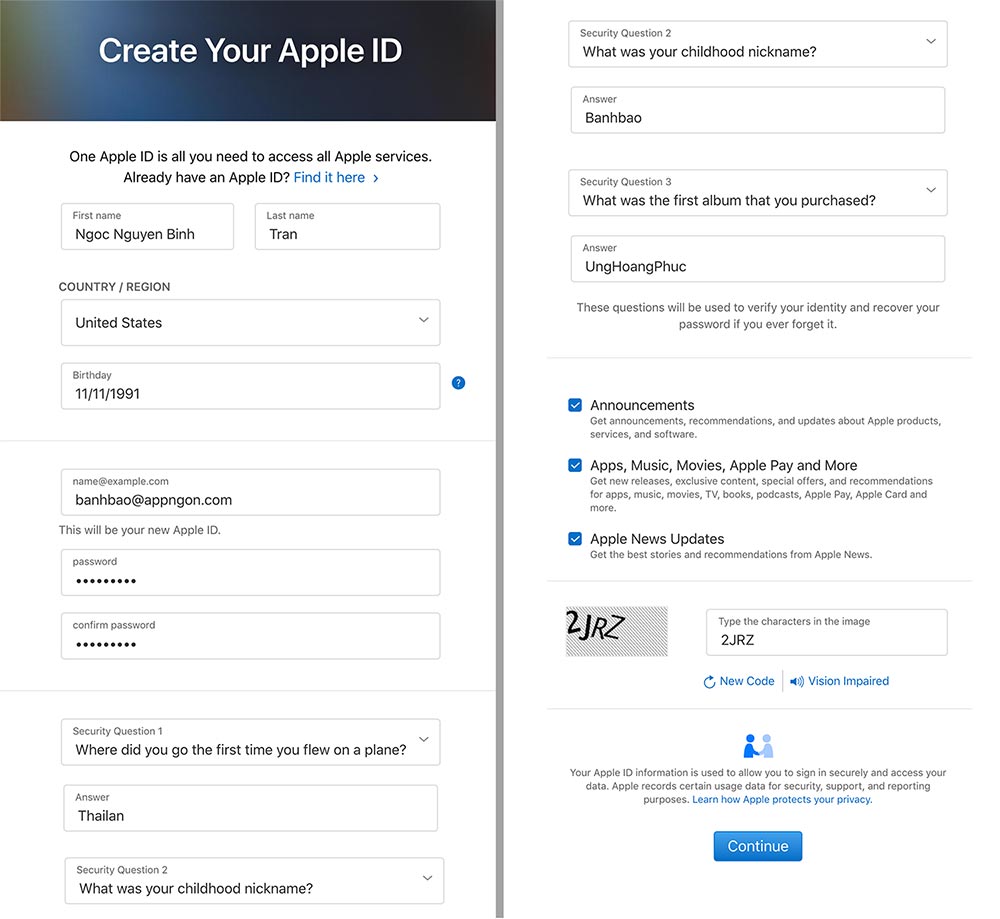
Bước 3: Vào email để lấy mã xác minh và nhấn Continue.

Bước 4: Giờ bạn hãy vào App Store trên điện thoại và đăng nhập tài khoản vừa đăng ký ở trên (hãy thoát tài khoản đang đăng nhập nếu có)
Nhấn vào Reivew > Tích vào mục Agree to Terms and Conditions và nhấn Next.
Tiếp theo nhớ chọn None ở mục Payment Method,
Nhập địa chỉ bên dưới
Street: 7401 Manhattan Ave
City: Vernon Hills
State: IL – Illinois
Zip: 60061
Phone: 224 1350143
Sau đó nhấn Next để hoàn thành.

Như vậy là đã hoàn tất cách tạo tài khoản ID Apple Mỹ mới, các bạn có thể dùng tài khoản này để tải game, ứng dụng trên App Store US rồi nhé. Chúc các bạn thành công!
Xem thêm: Hướng Dẫn Cài Đặt Phần Mềm Irobot Home






